Não consigo baixar áudio do WhatsApp Web, como fazer?
O WhatsApp é uma ótima ferramenta para manter contato com seus amigos e familiares, pois o aplicativo permite que você envie e receba mensagens gratuitamente em vários de seus dispositivos. Não apenas textos, mas também suporta mensagens multimídia que contêm imagens e vídeos, tudo de graça. O advento do WhatsApp Web facilitou muito a vida de quem precisa digitar mais rápido e, ao mesmo tempo, usar o computador pra trabalho ou outras finalidades. E todos os recursos do WhatsApp estão disponíveis também no WhatsApp Web.
Com todos esses recursos no WhatsApp vem alguns problemas. Embora esses problemas não sejam tão grandes, quando ocorrem, eles o deixam desamparado, pois você perde a conexão com seus amigos e familiares.
Leia também
WhatsApp Web não baixa áudio, vídeo e/ou imagem
Um dos muitos problemas enfrentados pelos usuários do WhatsApp é que eles não podem baixar arquivos de mídia (fotos, vídeos ou mensagens de voz) que receberam de seus contatos no WhatsApp. Então, o que acontece é que, embora você toque no ícone de download em uma imagem no seu WhatsApp, o download nunca é iniciado e, portanto, você não pode visualizar a mídia no seu dispositivo.
- Verifique sua conexão com a internet
- Verifique se a data e a hora estão definidas corretamente
- Certifique-se de que há espaço suficiente no seu cartão SD ou no HD do computador
Como as imagens são arquivos e consomem espaço no arquivo do dispositivo, você precisa ter certeza de que há armazenamento disponível suficiente no seu telefone ou no cartão SD para o WhatsApp armazenar as imagens baixadas. Se você não tiver espaço livre disponível, o WhatsApp não conseguirá fazer download de nenhuma mídia e você verá apenas a tela de carregamento de imagens no seu dispositivo. Portanto, disponibilize algum armazenamento para esses arquivos de mídia que você deseja baixar do WhatsApp.
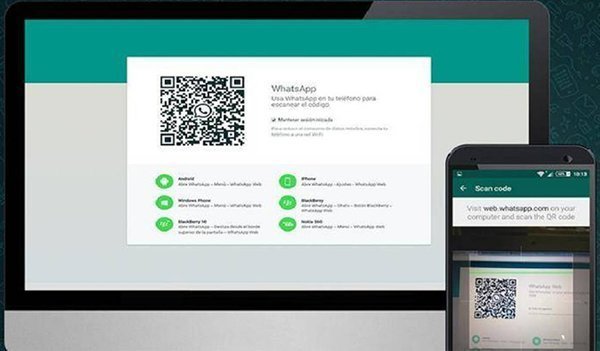
Se você não conseguir mandar ou ouvir áudios no WhatsApp Web, passos simples podem auxiliar na hora de consertar o problema. (Foto: A Folha Hoje)
Como baixar áudio no WhatsApp Web quando não quer carregar?
O WhatsApp também pode ser usado em sua área de trabalho usando o recurso da Web WhatsApp. No entanto, às vezes, ele também gera erros e não permite o uso de mensagens instantâneas no seu computador.
Pode haver muitas razões pelas quais o WhatsApp não está funcionando para você. Se isso aconteceu com você, a primeira coisa que você precisa verificar é se o seu telefone tem uma conexão ativa com a Internet. Quando o telefone perde a conexão com a Internet, o WhatsApp pára de funcionar na sua área de trabalho e, assim, você vê uma mensagem que diz que o telefone não está conectado à sua área de trabalho. Portanto, verifique se o telefone está funcionando com a Internet.
Não só o seu telefone, mas o seu computador também deve ter uma conexão com a Internet. Verifique se o seu computador tem uma boa Internet com fio ou Wi-Fi disponível para que ele possa funcionar perfeitamente com o seu dispositivo.
Depois de certificar-se de que ambos os seus dispositivos tenham Internet funcionando, efetue logout do WhatsApp na Web em seu computador e, em seguida, efetue login novamente para iniciar uma nova sessão. Verifique as autorizações do WhatsApp Web para usar seu microfone/câmera.
O problema de carregamento da Web do WhatsApp agora deve ter desaparecido e você deve ter um espelho do WhatsApp em funcionamento no seu computador desktop.
Em um caso raro, quando os métodos acima não funcionarem para você, será precisará reinstalar o aplicativo WhatsApp no seu dispositivo. Isso pode ser feito primeiro desinstalando o WhatsApp do seu dispositivo e, em seguida, reinstalando-o na loja de aplicativos. No entanto, ao fazer isso, você perderá seus bate-papos pessoais, algo que acredito que você não deseja que aconteça.
Então, o que você pode fazer é primeiro fazer o backup dos bate-papos no seu computador e depois desinstalar o aplicativo no seu dispositivo. Felizmente, há aplicativos que podem ajudá-lo a fazer backup de bate-papos do WhatsApp rapidamente, para que você não precise fazer o backup manualmente.
https://youtu.be/SDbB4aYv3Qg
Como baixar áudio do WhatsApp Web?
Pode ser que você queira baixar algum áudio do WhatsApp Web para guardar, seja para registro, estudos, ou apenas para ter uma lembrança de alguém.
Para fazer isso, acesse o WhatsApp Web no seu computador. Ao receber uma mensagem de áudio, no canto superior direito da mensagem há uma pequena seta que surge ao passar o mouse sobre a mensagem de áudio. Clique nessa seta e escolha a opção “Download/Baixar”. A mensagem será baixada no formato “.ogg”. Basta usar um tocador de mídia compatível para poder ouvir o áudio, como o VLC Media Player.
Esperamos que isso ajude a corrigir os problemas de carregamento do WhatsApp que você enfrenta nos seus dispositivos. Se ainda ficou alguma dúvida, deixem nos comentários as perguntas para que possamos ajudar.
Sobre o autor
Quando André entrou na faculdade em 2004, notebooks eram ainda muito caros. Para anotar as informações, buscou opções, encontrando no Palm Zire 72 um aparelho para ajudá-lo a registrar informações das aulas. Depois, trocou por um modelo de celular com teclado, Qtek quando o 2G e o 3G ainda engatinhavam no Brasil. Usou o conhecimento adquirido na pesquisa de diferentes modelos para prestar consultoria em tecnologia a diversas empresas que se adaptavam para o mundo digital. André passou ainda por um Samsung Omnia, um Galaxy Note II, e hoje continua um entusiasta de smartphones, compartilhando neste site tudo que aprendeu.
Veja também

Como entrar nas configurações do WhatsApp?

Não consigo gravar áudio no WhatsApp, o que fazer?

WhatsApp nao funciona no WiFi? O que fazer?

Como fazer backup do WhatsApp no PC?